비디오나 오디오 트랙을 DVD 디스크로 구우려면 타사 프로그램을 활용해야 합니다. 데스크톱 컴퓨터용 인기 있는 DVD 구우기 소프트웨어인 iSkysoft DVD Creator는 사용하기 쉬운 절차를 통해 사람들이 비디오/오디오를 DVD로 구울 수 있도록 돕는 훌륭한 서비스를 제공합니다. 또한 개인화된 기능이 탑재된 iSkysoft DVD Creator는 모든 특성을 갖춘 DVD를 만드는 데 도움이 될 수 있습니다.
그럼에도 불구하고, 사람들은 여전히 시도하기 전이나 구매하기 전에 프로그램의 전반적인 내용을 알아보기 위해 전체 리뷰를 원합니다. 따라서 이 리뷰는 iSkysoft DVD Creator를 자세히 안내해 드립니다. 요구 사항을 충족하는지 확인하기 위해 개요를 살펴보겠습니다.
1부. iSkysoft DVD Creator란 무엇입니까?
iSkysoft는 2004년에 전 세계 사람들에게 다양한 종류의 소프트웨어 솔루션을 발명하고 제공하기 위해 설립된 회사입니다. 이 회사는 멀티미디어 소프트웨어, 사무 생산성 프로그램, 유틸리티, 글로벌 사용자를 위한 디자인 도구를 포함한 여러 제품군을 개발합니다. iSkysoft는 수년 동안 모든 프로그램을 정기적으로 업데이트하여 개선해 왔으며 사람들이 파일과 문서를 제출할 때 최상의 경험을 제공합니다. iSkysoft DVD 크리에이터 iSkysoft 브랜드로 높은 평판을 누리는 프로그램 중 하나입니다. 업계 최고의 도구인 이 프로그램에는 긍정적인 리뷰와 비판적인 의견이 함께 제공됩니다. 시도하거나 구매하기 전에 iSkysoft DVD Creator에 대해 포괄적으로 알 수 있도록 다음 부분이 큰 도움이 될 것입니다. 계속 읽어주세요.
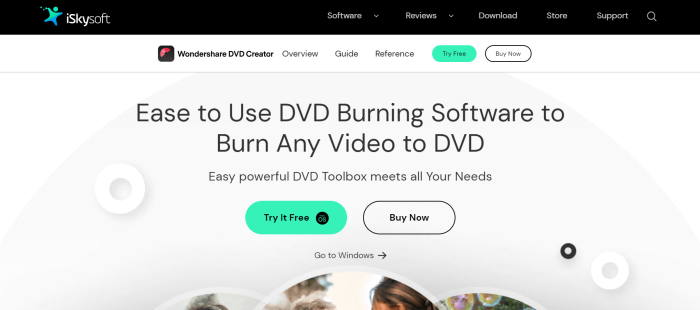
2부. 종합 검토: iSkysoft DVD Creator의 주요 기능
iSkysoft DVD Creator는 디지털 비디오/오디오를 DVD/블루레이 디스크/폴더/DVD에 굽고 컬렉션으로 보관하기 위한 미디어/ISO 파일을 굽기 위해 개발된 DVD 굽기 소프트웨어입니다. 이 프로그램은 Windows와 macOS 시스템 모두에서 잘 실행됩니다. 다음 섹션에서는 주요 기능, 지원 형식, 내장 DVD 편집 도구 및 무료 평가판 제한 사항을 포함하여 iSkysoft DVD Creator에 대한 포괄적인 검토가 제공됩니다.
#1 강력한 DVD Maker의 주요 기능
iSkysoft DVD Creator가 제공하는 핵심 기능은 모두 인기에 기인합니다.
- 150개 이상의 포맷의 비디오를 DVD 5 및 DVD 9, BD-25, BD-50, BD-100으로 구울 수 있어 다양한 사람들의 요구를 충족시킬 수 있습니다.
- 개인화된 비디오 및 DVD 메뉴를 위한 내장 편집기가 제공됩니다.
- iSkysoft DVD Creator를 사용하여 사진과 음악을 DVD로 구울 수도 있습니다.
- DVD를 ISO 파일이나 DVD 폴더로 직접 복사하는 기능을 지원합니다.
- 또한 CD에 음악 굽기를 지원합니다.
- 사용자 친화적인 인터페이스를 통해 사람들은 DVD 제작 과정을 쉽게 완료할 수 있습니다.
#2 주요 지원 입력 및 출력 형식
여기에서 iSkysoft DVD Creator의 지원되는 입력 및 출력 형식을 미리 보십시오.
| 지원되는 입력 형식 | |
|---|---|
| 표준 비디오 | HD 비디오 |
| AVI, DV, NUT, FLV, MP4, M4V, 3GP, 3G2, MOV, MPG, MPEG, VOB, DAT, TP, WMV, ASF, DVR-MS, MOD, TOD, RM, RMVB(RealPlayer 설치 시) | HD AVI(VC-1, MPEG-4), MTS/M2TS/TS/TRP(AVHD H.264, VC-1, MPEG-2 HD), HD WMV(VC-1, WMV HD), HD MKV(H .264), HD MOV(H.264), HD MPG(MPEG-2 HD), HD MP4(H.264, XviD) |
| 지원되는 출력 형식 | |
| DVD | |
| DVD 디스크, ISO, DVD 폴더 | |
#3 비디오를 개인화하기 위한 내장 DVD 편집 도구
iSkysoft DVD Creator는 또한 완벽하고 독특한 DVD를 만들기 위해 비디오를 개인화할 수 있는 추가 DVD 편집 도구를 제공합니다. 널리 사용되는 기능은 다음과 같습니다.
- 자르기: 비디오 크기를 화면에 맞게 조정합니다.
- 향상: 비디오의 밝기를 조정하고 p에 특수 효과를 적용합니다.
- 워터마크: 저작권을 보호하기 위해 비디오에 이미지나 텍스트 워터마크를 추가할 수 있습니다.
- 자막: .srt, .ass, .ssa 확장자의 자막을 DVD에 삽입할 수 있습니다.
- 챕터: 긴 영상의 챕터를 만들어 빠른 탐색과 유연한 재생을 즐겨보세요.
- 슬라이드쇼 제작기: 음악이 들어간 사진 슬라이드쇼를 만들어 DVD 앨범을 만들어 보세요.
- DVD 메뉴: 사람들이 더욱 유연하게 콘텐츠를 즐길 수 있도록 DVD 메뉴를 개인화합니다.
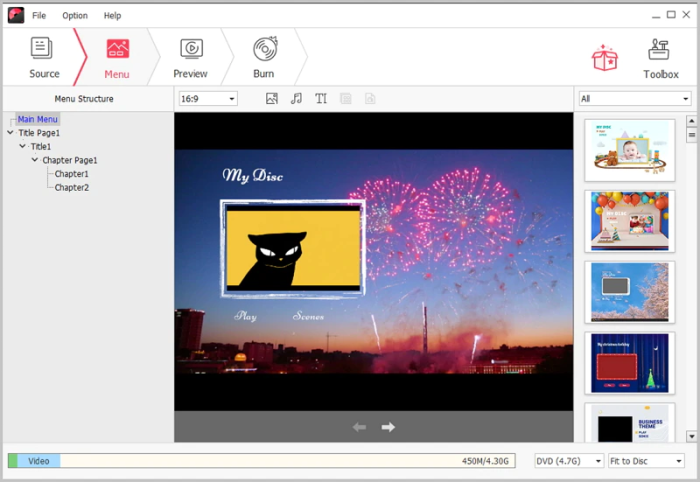
#4 무료 평가판 제한 사항
물론, iSkysoft DVD Creator는 사람들이 구매하기 전에 기능을 다시 확인할 수 있는 무료 체험판을 제공합니다. 무료 버전과 등록 버전의 핵심적인 차이점은 여기에서 미리 볼 수 있습니다.
무료 평가판 제한사항:
- 워터마크는 출력 콘텐츠에 존재합니다.
- DVD를 개인화하려면 3개의 템플릿만 제공하세요.
- 데이터 디스크와 CD 버너 기능을 사용하면 광고가 표시됩니다.
- Video Editor는 사용할 수 없습니다.
- 사진 슬라이드쇼 기능은 사진에서 DVD를 굽는 데 사용할 수 없습니다.
3부. 평결: iSkysoft DVD Creator의 장점과 단점
위의 iSkysoft DVD Creator에 대한 지식을 바탕으로 iSkysoft DVD Creator의 장단점에 대한 간단한 결론을 도출하여 시도해 볼 가치가 있는지 결정하는 데 도움을 주었습니다.
장점:
- 사용하기 쉬운 기능
- Windows 및 macOS 모두와 호환 가능
- 편리한 내장 에디터 제공
- 직접 사용을 위한 사전 설정 메뉴 템플릿
- 더 많은 형식과 인기 있는 디스크 유형 지원
- DVD에 사진 굽기 지원
단점:
- 약 $56의 비싼 가격
- macOS Monterey 및 Ventura와 호환되지 않음
- 갑자기 프로그램 플래시백 문제가 발생했습니다.
- 무료 평가판에는 워터마크가 존재합니다.
- 제공되는 비디오 편집기는 고급 사용자에게는 너무 기본적입니다.
- 상대적으로 작은 크기의 비디오를 표준 DVD로 굽는 데에만 적합합니다.
iSkysoft DVD Creator가 초보자에게 매우 편리한 소프트웨어라는 것은 의심의 여지가 없습니다. DVD 제작을 위한 몇 가지 기본 기능을 제공하지만 동시에 높은 가격으로 인해 겁을 먹을 수도 있습니다. 게다가 간헐적으로 플래시백이 발생하는 문제도 매우 짜증스럽습니다. 따라서 macOS Monterey, Ventura 사용자이고 합리적인 가격과 안정적인 성능을 갖춘 DVD Creator를 찾고 있다면 위에서 언급한 모든 문제를 해결할 수 있는 VideoByte DVD Creator와 같은 iSkysoft DVD Creator 대안이 필요할 수 있습니다.
부품 4. 대안: 최고의 DVD Creator-VideoByte DVD Creator
iSkysoft DVD Creator를 구매하기에 부담스러우신가요? 찾고 계신가요? 최고의 DVD 제작 소프트웨어? 더 저렴한 가격이 필요하지만 고유한 DVD를 만들기 위해 동일한 강력한 DVD 굽기 기능이 필요한 이상적인 대안을 찾을 수 있습니다. 이 대안은 VideoByte DVD Creator입니다. VideoByte DVD 크리에이터 Windows와 macOS(macOS Monterey 및 Ventura 포함)에서 DVD를 만드는 업계 최고의 기능을 제공하며, 고품질, 빠르지만 안정적인 성능, 안전한 플랫폼, 사용하기 쉬운 조작을 특징으로 합니다. iSkysoft DVD Creator와 달리 VideoByte DVD Creator는 사용자가 많은 사람들이 감당할 수 있는 비교적 저렴한 가격으로 탐색할 수 있는 고급 비디오 편집 도우미와 함께 기본 DVD 생성 기능을 제공합니다. 게다가 무료로 DVD/Blu-ray를 구울 수 있는 3번을 제공하므로 무료 버전에서 광고 없이 VideoByte DVD Creator의 기능을 즐길 수 있습니다. 이러한 기능에도 불구하고 다음과 같은 기능도 포함되어 있습니다.
- 쉽게 조작하여 DVD/블루레이 디스크/폴더/ISO 파일 및 폴더를 생성합니다.
- 제공된 테마 템플릿을 선택하여 DVD 메뉴를 만들고 사용자 정의하세요.
- 동영상을 만들기 전에 자막과 오디오 트랙을 동영상에 삽입하세요.
- 더 나은 시각적 경험을 위해 비디오의 밝기, 채도, 대비 또는 색조 설정을 조정하세요.
- 굽기 전에 비디오 상태를 미리 보세요.
- 직접 만든 영화와 온라인 사이트에서 다운로드한 비디오를 DVD나 블루레이로 구울 수 있습니다.
VideoByte DVD 크리에이터를 사용하는 방법은 무엇입니까?
다음 단계에서는 VideoByte DVD Creator를 사용하여 비디오를 DVD에 굽는 방법을 보여줍니다.
1 단계. 프로그램을 설치하고 오른쪽 상단의 "미디어 파일 추가" 버튼을 클릭하여 DVD/Blu-ray 미디어 파일을 가져오도록 실행합니다.
2 단계. 편집 버튼을 클릭하여 비디오를 편집하고 원하는 대로 조정합니다. 사용자가 사용자 정의할 수 있는 여러 비디오 매개변수가 있습니다. 편집을 마치면 적용을 확인하고 변경 사항을 적용할 수 있습니다.
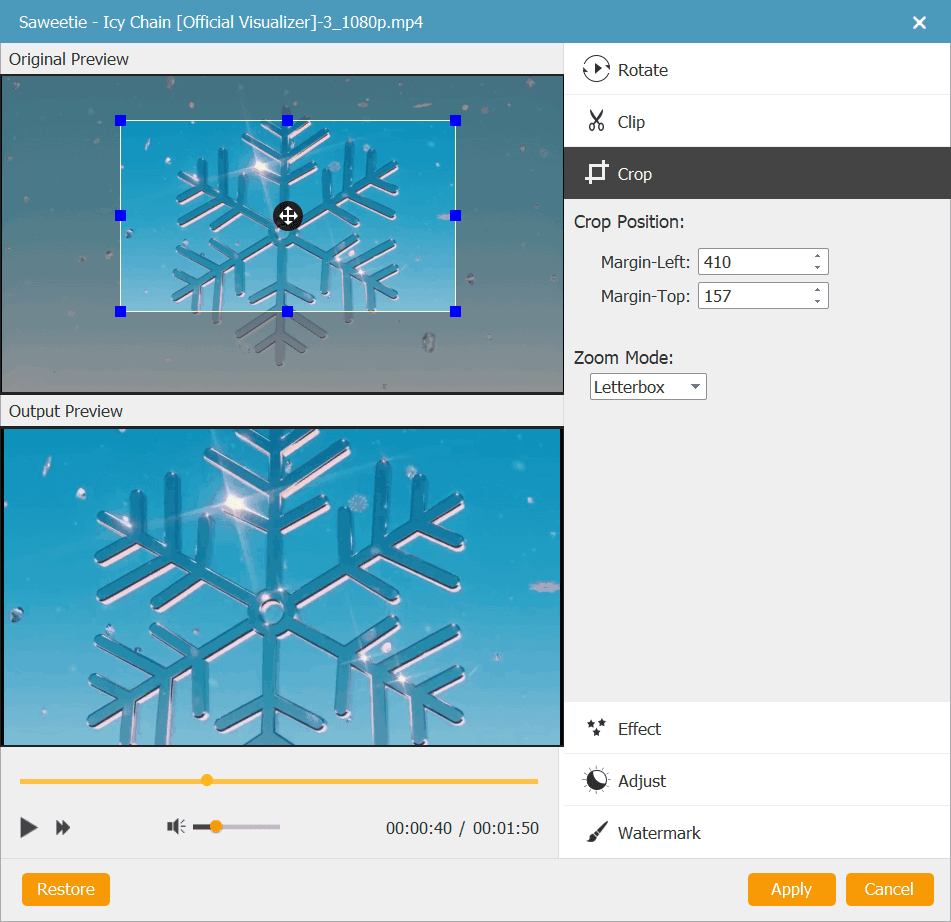
3단계. 오디오 트랙으로 전환하고, 자막을 추가하거나, 오디오 트랙과 자막을 비디오에 삽입하세요. 조정할 수도 있습니다.
4단계. 지금 디스크에 대한 특수 DVD 메뉴를 만드십시오. 오른쪽 패널에는 고정 템플릿이 제공되며 요구 사항에 따라 템플릿을 사용자 정의하도록 선택할 수도 있습니다.
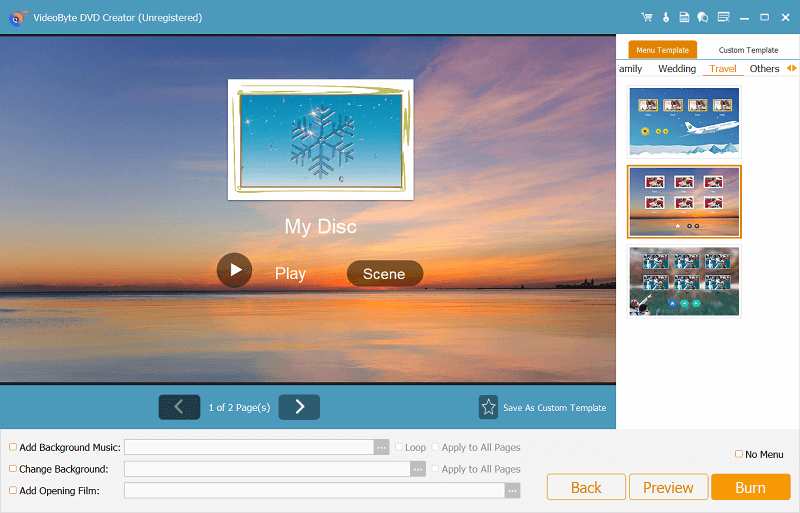
5단계. 비디오를 DVD 파일이나 디스크로 굽기 위한 출력 형식과 폴더를 선택합니다. 그런 다음 "굽기" 버튼을 클릭하여 굽기 과정을 시작합니다.
iSkysoft DVD Creator 및 그 대안에 대한 FAQ
#1 iSkysoft DVD Creator VS Wondershare DVD Creator
iSkysoft DVD Creator가 Wondershare DVD Creator와 매우 유사한 기본 인터페이스와 기능을 갖는 이유가 궁금할 것입니다. iSkysoft가 Wondershare와 협력을 맺은 2020년으로 거슬러 올라갑니다. 그 이후로 iSkysoft 제품은 모두 Wondershare 브랜드로 제공되므로 iSkysoft DVD Creator는 이름을 다음으로 변경했습니다. Wondershare DVD 크리에이터. iSkysoft 제품 페이지에서 DVD Creator를 다운로드하면 실제로 프로그램이 Wondershare DVD Creator라는 것을 알게 될 것입니다. 그리고 알 수 있는 유일한 차이점은 글꼴의 색상일 것입니다.
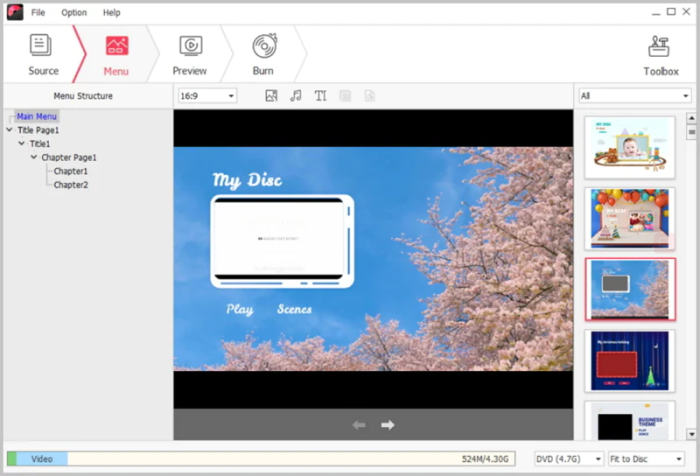
#2 iSkysoft DVD Creator를 사용해도 안전한가요?
네. iSkysoft DVD Creator는 이 분야에서 수년간 명성을 얻었고 수백만 명의 사용자가 DVD/Blu-ray를 Windows와 Mac에 구울 수 있도록 도왔기 때문에 안전하게 다운로드하고 사용할 수 있습니다. 바이러스를 가져와 컴퓨터 성능에 나쁜 영향을 미칠 가능성은 매우 낮습니다. 따라서 이 안전한 iSkysoft DVD Creator를 다운로드하고 사용하는 데 안심할 수 있습니다.
#3 iSkysoft DVD Creator에서 구운 DVD가 재생되지 않는 이유는 무엇입니까?
구운 DVD가 재생되지 않는 데에는 여러 가지 이유가 있습니다. 예를 들어:
- 굽기에 실패한 DVD입니다.
- 완전히 굽지 않은 DVD입니다.
- 귀하의 DVD 플레이어에 맞지 않는 DVD입니다.
- 물리적으로 파손된 DVD입니다.
실제로 위의 모든 문제를 미리 피할 수 있습니다. 첫째, 손상되지 않은 DVD를 사용하여 구울 수 있습니다. 그런 다음 다음과 같은 안정적인 DVD 생성기를 사용합니다. VideoByte DVD 크리에이터, 대부분의 DVD 플레이어에서 완벽하고 호환성이 뛰어난 DVD를 성공적으로 굽습니다.
결론
리뷰를 읽은 후에는 iSkysoft DVD Creator와 경제적인 대안인 VideoByte DVD Creator에 대해 더 깊이 이해하게 될 것입니다. 귀하의 타겟팅 목표에 따라 DVD 디스크 제작에 활용하기에 가장 적합한 옵션을 선택할 수 있습니다. 즐기다!



